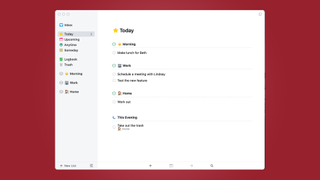タスク マネージャーを使用する大きな利点の 1 つは、頭の中の作業の一部をオフロードできるため、それらについてあまり心配する必要がなくなることです。カレンダーが必要な時間に必要な場所にたどり着くのに役立つのと同じように、タスク マネージャーは、生活の中で実行する必要があるタスクを漏れなく実行するのに役立ちます。
あなたがiPhone、iPad、またはMacユーザーであれば、生活の中で行う必要のある小さな (そしてそれほど小さなことではない) タスクをすべて追跡するためのオプションがたくさんあります。リマインダーアプリはApple によって構築され、Apple が販売するすべてのデバイスにプレインストールされています。これは良いアプリですが、自分にとっては少し基本的すぎると感じる場合は、喜んで役立つ他のアプリがあります。
これを念頭に置いて、 iPhone (新しいタブで開きます)で$9.99 / £9.99 / AU$ 11.99、iPad (新しいタブで開きます) で利用できる非常に便利なタスク マネージャーであるThings 3 (新しいタブで開きます) に焦点を当てます。新しいタブで)は $19.99 / £19.99 / AU$24.99、Mac (新しいタブで開きます)は $49.99 / £29.99 / AU$ 59.99 です。
まず最初のこと
Things で他の作業を行う前に、追跡したい生活の領域に合わせてアプリ内にいくつかの領域を作成するとよいでしょう。アプリの下部にある「新しいリスト」ボタンをクリックまたはタップしてリストを追加できます。
ここでは非常に基本的なことから始めて、「ホーム」という名前の 1 つと「職場」という名前のもう 1 つを作成するだけです。名前の前に絵文字を入れて、一目で簡単に区別できるようにすることもできます。ここでは、「Morning」と呼ばれるもう 1 つのエリアを含む、表示されるものの例を示します。
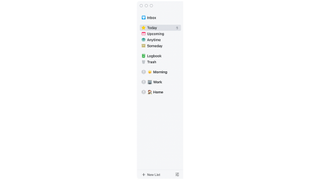
これらを完了すると、Things でタスクを作成するときにタスクをいくつかの領域に分割できるため、今後のすべてが容易になります。
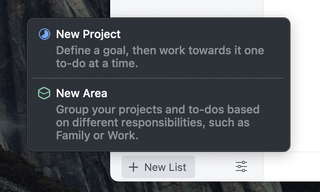
簡単で実行可能なタスクの作成
タスク管理に取り組む人にとって (使用しているツールに関係なく) 大きなヒントは、小さなタスクを作成することです。真剣に、以前のタスクがどれほど大きかったとしても、タスクを小さくしてください。
たとえば、eBay で何かを販売したい場合は、「古い携帯電話を eBay で販売する」という 1 つのタスクを作成し、それを Things の「ホーム」エリアに投げることを考えるかもしれません。これはタスクが大きすぎるため、プロジェクトをいくつかの小さなタスクに分解する必要があります。
経験則として、ToDo リストにあるものに 30 分かけて取り組んでも、完了としてマーク付けできない場合は、タスクが大きすぎます。したがって、「古い携帯電話を eBay で販売する」の代わりに、次のタスクを作成してみてください。
- 古い携帯電話を消去する
- 電話機のすべての部品と梱包材を集めます
- 出品用に写真を撮る
- eBay リストを作成する
- 配送ラベルを印刷する
- 携帯電話を梱包する
- 配送センターへ持ち込み
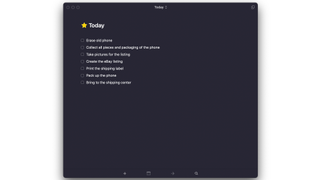
それよりも少ないタスクに分割したいと思うかもしれません。それは問題ありませんが、小さすぎるタスクを大きすぎるタスクにするのは間違いです。古いことわざに、「象はどうやって食べるの?」というものがあります。一度に一口ずつ。あなたの仕事は象ではなく、噛むことであるべきです。
Things でこれらのタスクを作成する
小さくて実行可能なタスクを作成したので、それを Thing に追加して、実際にタスクを確認し、実行中にチェックを入れることができるようにしたいと考えています。デフォルトでは、タスクを「受信トレイ」に追加し、必要に応じて並べ替えることができます。
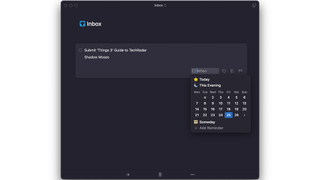
タグ、フラグ、チェックリスト、繰り返しのルールなど、私たちが取り入れられる世界はたくさんありますが、今日は始めることだけに焦点を当てています。現時点では複雑さが敵です。そこで、すべてのタスクに追加できるものを以下に示します。最小限の労力:
- エリア (職場、自宅など)
- 期日
それだけです。各タスクを生活の関連分野に追加し、それを完了したい日付を割り当てるだけです。Things の優れた点の 1 つは、アプリ内で基本的に何でもドラッグ アンド ドロップできることです。そのため、タスクを「作業」領域に割り当てたい場合は、タスクをそこにドラッグするだけで作業に割り当てられます。タスクをサイドバーの「今日」項目にドラッグして、期限を今日に設定します。ドーン、簡単!
今日のビュー
Things 3 でタスクを取得したら、アプリの [今日] ビューでほとんどの時間を費やすことになるでしょう。これにより、今日が期限であるすべてのタスクが予想どおりに表示され、タスクが自分のエリアに分類されます。これにより、職場では仕事のタスクに集中し、その日の後半には家のタスクに集中することが非常に簡単になります。
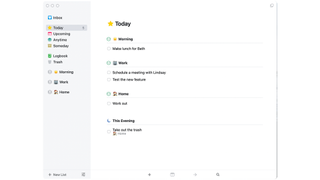
上は今日のビューのスクリーンショットです。すべてがきちんと並べ替えられていることがわかります。午前中に完了する必要があるタスクが一番上にあり、夜に完了する必要があるタスクが「今晩」に設定されています。タスク管理は非常に複雑になる場合があり、それが必要な場合もありますが、ほとんどの人にとって必ずしもそうである必要はなく、少し作業するだけで作業を進めることができます。
- 2022 年の iPhone および iPad 向けのベスト 10ウィジェット